专业的浏览器下载、评测网站
IE浏览器怎么升级?最新最简单的IE浏览器升级方法
2020-03-10作者:浏览器之家来源:本站原创浏览:
平常使用IE浏览器时我们可能会碰到,某些网站提示我们的IE浏览器版本过低,无法支持网站访问或者网站中部分功能的使用。遇
到这种情况时我们就需要对自己电脑中的IE浏览器进行升级了,那么IE浏览器怎么升级呢?今天小编就教大家一个最简单的方法
1、首先,打开IE浏览器,点击右上角的设置图标,选择“关于Internet explorer”
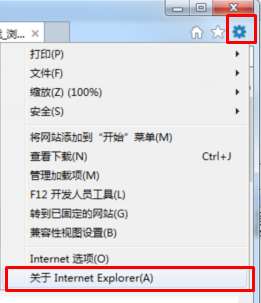
2、在出现的关于Internet explorer窗口中我们可以看到自己IE浏览器的版本,我们点击更新版本中的蓝色文字(如果有需要可以
将下面的“自动安装新版本”更上,这样我们以后就不需要手动升级IE浏览了)

3、如下图,我们将会进入ie浏览器的官网,只需要点击下方的下载按钮即可。(如果发现系统版本跟自己的不一致,可以点击选择
产品版本的下拉框选择自己电脑的系统版本)
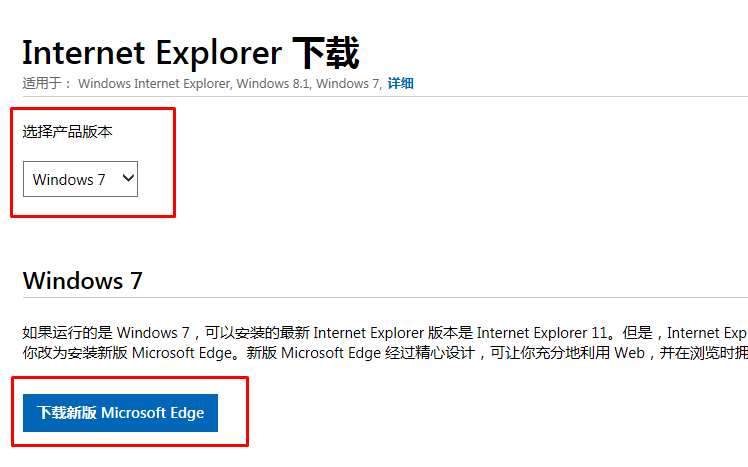
4、等安装包下载完成后打开下载目录,找到我们刚刚下载的exe文件,双击进行安装。等到安装完成后,我们电脑中的IE浏览器就
已经是最新版本的了
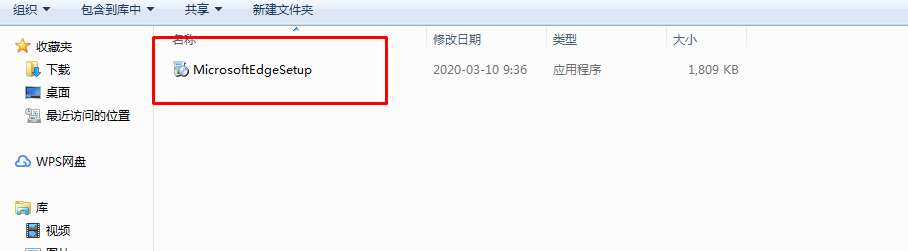
以上就是关于IE浏览器怎么升级的最新方法,根据电脑系统或者IE浏览器版本不同可能会有所出入,希望能够给大家作一个参考
到这种情况时我们就需要对自己电脑中的IE浏览器进行升级了,那么IE浏览器怎么升级呢?今天小编就教大家一个最简单的方法
1、首先,打开IE浏览器,点击右上角的设置图标,选择“关于Internet explorer”
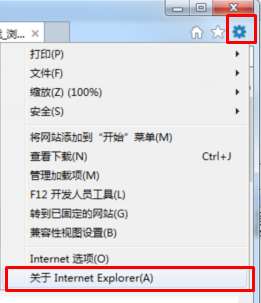
2、在出现的关于Internet explorer窗口中我们可以看到自己IE浏览器的版本,我们点击更新版本中的蓝色文字(如果有需要可以
将下面的“自动安装新版本”更上,这样我们以后就不需要手动升级IE浏览了)

3、如下图,我们将会进入ie浏览器的官网,只需要点击下方的下载按钮即可。(如果发现系统版本跟自己的不一致,可以点击选择
产品版本的下拉框选择自己电脑的系统版本)
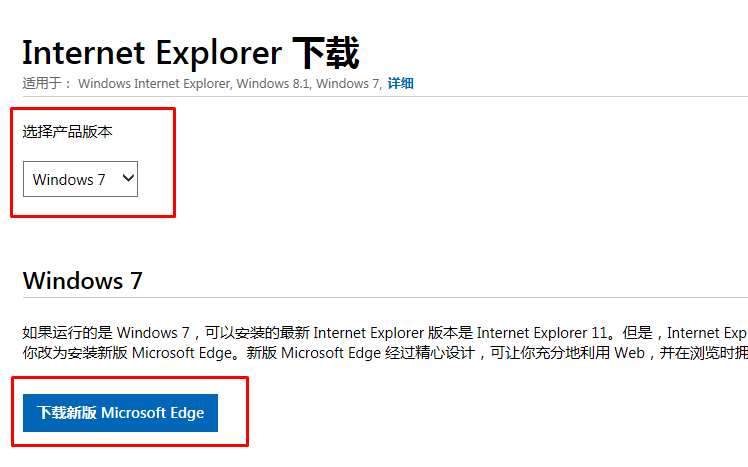
4、等安装包下载完成后打开下载目录,找到我们刚刚下载的exe文件,双击进行安装。等到安装完成后,我们电脑中的IE浏览器就
已经是最新版本的了
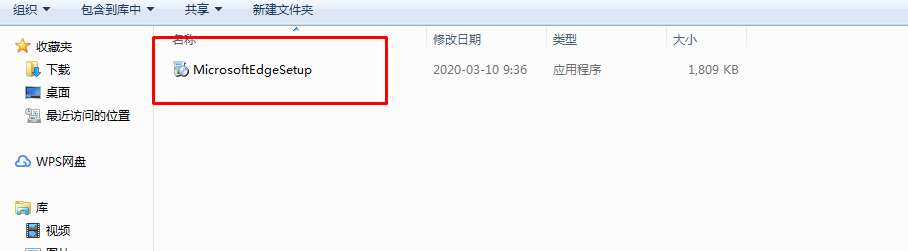
以上就是关于IE浏览器怎么升级的最新方法,根据电脑系统或者IE浏览器版本不同可能会有所出入,希望能够给大家作一个参考
猜你喜欢
热门文章
本类排行
相关下载
关注手机站